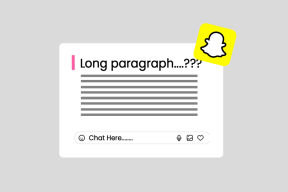Taustapildi parandamine muutub automaatselt pärast arvuti taaskäivitamist
Miscellanea / / November 28, 2021
Taustapildi muudatuste automaatne parandamine pärast arvuti taaskäivitamist: Kui kasutate operatsioonisüsteemi Windows 10, võisite arvuti või arvuti taaskäivitamisel märgata kummalist funktsiooni, töölaua taust või taustpilt muutub automaatselt. Isegi arvutisse sisse logides või arvuti taaskäivitamisel muudetakse Windowsi taustapilti automaatselt. Taustpilt muudetakse praegusele taustapildile eelnevaks, kuigi olete võib-olla selle taustapildi kustutanud, muudetakse see siiski automaatselt ainult selleks.

Nüüd olete võib-olla isegi proovinud seda muuta jaotises Isikupärastamise seaded, siis olete märganud, et Windows muudab selle oma salvestamata teemaks. Kui kustutate salvestamata teema ja määrate oma teema, siis logige välja või taaskäivitage arvuti, olete jälle tagasi ruudu üks, kuna taust muutub automaatselt ja Windows on taas loonud uue salvestamata teema. See on väga masendav probleem, mis ei paista paranevat ja tekitab probleeme uutele kasutajatele.
Mõnel juhul juhtub see ainult siis, kui sülearvuti on laadimisel, nii et Windows 10 taust muutub, kui sülearvuti on laadimisel. Töölaua taustapilt muutub automaatselt, kui laadimine pole vooluvõrgust eemaldatud. Igatahes, ilma aega raiskamata, vaatame, kuidas allpool loetletud tõrkeotsingu juhendi abil tegelikult pärast arvuti taaskäivitamist taustapildi muutusi automaatselt parandada.
Sisu
- Taustapildi parandamine muutub automaatselt pärast arvuti taaskäivitamist
- 1. meetod: kustutage slideshow.ini ja TranscodedWallpaper
- 2. meetod: tehke puhas alglaadimine
- 3. meetod: käivitage süsteemifailide kontrollija
- 4. meetod: toitevalik
- 5. meetod: looge uus kasutajakonto
Taustapildi parandamine muutub automaatselt pärast arvuti taaskäivitamist
Veenduge, et luua taastepunkt juhuks kui midagi valesti läheb.
1. meetod: kustutage slideshow.ini ja TranscodedWallpaper
1. Vajutage Windows Key + R, seejärel tippige järgmine ja vajutage sisestusklahvi:
%USERPROFILE%\AppData\Roaming\Microsoft\Windows\Themes
2. Nüüd leiate kaustast Teemad järgmised kaks faili:
slideshow.ini
Ümberkodeeritud tapeet
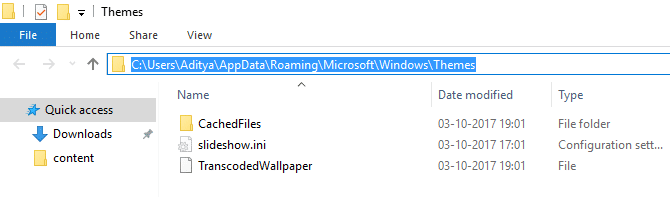
Märge: Veenduge, et suvand Kuva peidetud failid ja kaustad on märgitud.
3. Topeltklõpsake slideshow.ini fail ja kustutage selle sisu, seejärel salvestage muudatused.
4. Nüüd kustutage fail TranscodedWallpaper. Nüüd topeltklõpsake CachedFiles ja asendage praegune taustpilt enda omaga.
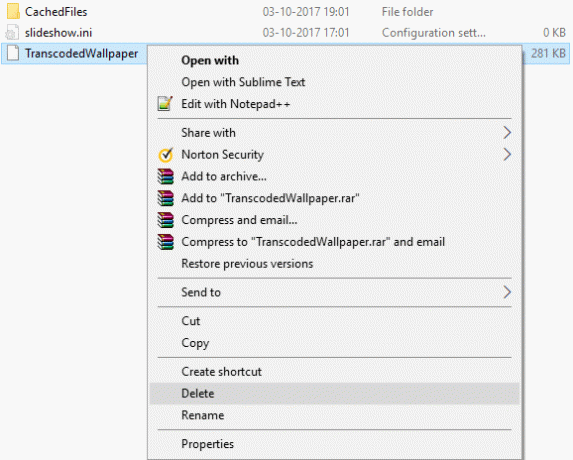
5. Muudatuste salvestamiseks taaskäivitage arvuti.
6. Paremklõpsake töölaual ja valige Isikupärasta.

7. Muutke tausta ja vaadake, kas saate probleemi lahendada.
2. meetod: tehke puhas alglaadimine
Võite panna arvuti puhta alglaadimise olekusse ja kontrollida. Võimalik, et kolmanda osapoole rakendus on vastuolus ja põhjustab probleemi.
1.Vajutage nuppu Windowsi klahv + R nuppu, seejärel tippige "msconfig" ja klõpsake nuppu OK.

2. Kontrollige alloleva vahekaardi Üldine all "Selektiivne käivitamine" on kontrollitud.
3. Tühjendage märge „Laadige käivitusüksused' valikulise käivitamise all.

4. Valige vahekaart Service ja märkige ruut "Peida kõik Microsofti teenused."
5. Nüüd klõpsake "Keela kõik"keelata kõik mittevajalikud teenused, mis võivad konflikte põhjustada.

6. Klõpsake vahekaardil Startup (Käivitamine). "Ava tegumihaldur."

7. Nüüd sisse Käivitamise vahekaart (Tegumihalduri sees) keelata kõik käivitusüksused, mis on lubatud.

8. Klõpsake nuppu OK ja seejärel Taaskäivita. Proovige uuesti taustapilti muuta ja vaadake, kas see töötab.
9. Vajutage uuesti Windowsi klahv + R nupp ja tüüp "msconfig" ja klõpsake nuppu OK.
10. Valige vahekaardil Üldine Tavaline käivitusvalikja seejärel klõpsake nuppu OK.

11.Kui teil palutakse arvuti taaskäivitada, klõpsake nuppu Taaskäivita. See aitaks teid kindlasti Taustapildi parandamine muutub automaatselt pärast arvuti taaskäivitamist.
3. meetod: käivitage süsteemifailide kontrollija
1. Vajutage Windows Key + X ja seejärel klõpsake nuppu Käsuviip (administraator).

2. Nüüd tippige cmd-sse järgmine tekst ja vajutage sisestusklahvi:
Sfc /scannow. sfc /scannow /offbootdir=c:\ /offwindir=c:\windows (Kui ülaltoodud ei õnnestu, proovige seda)

3. Oodake, kuni ülaltoodud protsess on lõppenud, ja kui see on tehtud, taaskäivitage arvuti.
4. Avage uuesti cmd ja tippige järgmine käsk ja vajutage iga käsu järel sisestusklahvi:
a) Dism /Online /Cleanup-Image /CheckHealth. b) Dism /Online /Cleanup-Image /ScanHealth. c) Dism /Online /Cleanup-Image /RestoreHealth

5. Laske käsul DISM käivituda ja oodake, kuni see lõpeb.
6. Kui ülaltoodud käsk ei tööta, proovige allolevat:
Dism /Pilt: C:\offline /Cleanup-Image /RestoreHealth /Allikas: c:\test\mount\windows. Dism /Võrgus /Cleanup-Image /RestoreHealth /Allikas: c:\test\mount\windows /LimitAccess
Märge: Asendage C:\RepairSource\Windows oma parandusallika asukohaga (Windowsi installi- või taasteketas).
7. Taaskäivitage arvuti, et muudatused salvestada ja kontrollida, kas saate seda teha Taustapildi parandamine muutub automaatselt pärast arvuti taaskäivitamist.
4. meetod: toitevalik
1. Paremklõpsake tegumiribal toiteikoonil ja valige Toitevalikud.

2. Klõpsake Muutke plaani sätteid teie praegu valitud energiaplaani kõrval.
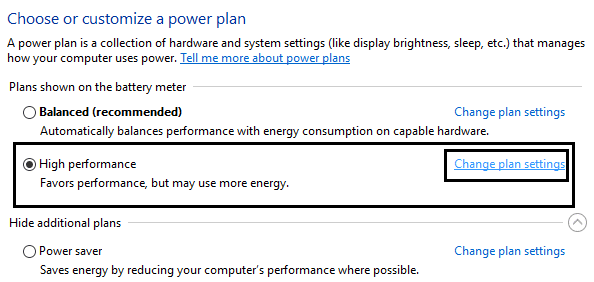
3. Nüüd klõpsake nuppu Muuda edasitoiteseaded järgmises aknas.

4. Kerige aknas Toitesuvandid alla, kuni leiate Töölaua taustaseaded.
5. Topeltklõpsake seda selle laiendamiseks ja seejärel samamoodi laiendamiseks Slaidiesitus.
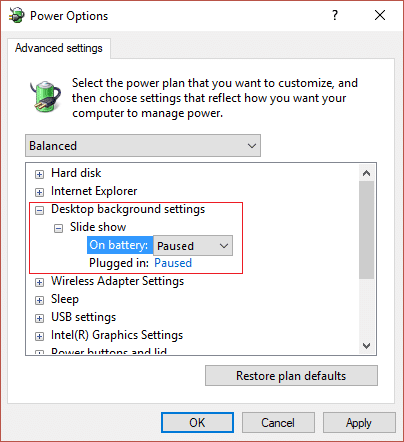
6. Seadistage kindlasti Aku peal ja vooluvõrku ühendatud juurde peatatud tausta automaatse muutumise peatamiseks.
7. Muudatuste salvestamiseks taaskäivitage arvuti.
5. meetod: looge uus kasutajakonto
1. Avamiseks vajutage klahvikombinatsiooni Windows Key + I Seaded ja seejärel klõpsake Kontod.

2. Klõpsake Vahekaart Perekond ja teised inimesed vasakpoolses menüüs ja klõpsake nuppu Lisage sellesse arvutisse keegi teine teiste inimeste all.

3. Klõpsake Mul ei ole selle inimese sisselogimisandmeid põhjas.

4.Valige Lisage kasutaja ilma Microsofti kontota põhjas.

5. Nüüd tippige uue konto kasutajanimi ja parool ning klõpsake nuppu Edasi.

Logige sisse sellele uuele kasutajakontole ja vaadake, kas saate taustaga probleemi lahendada. Kui teil õnnestub Parandage taustapildi muutused automaatselt pärast arvuti taaskäivitamise probleemi selle uue kasutajakonto puhul oli probleem teie vanas kasutajakontos, mis võis igatahes rikutud olla teisaldage oma failid sellele kontole ja kustutage vana konto, et viia lõpule üleminek sellele uuele konto.
Sulle soovitatud:
- Parandage Window Defenderi tõrge 0x800705b4
- Windows Defenderi ei käivitumise parandamine
- 5 võimalust arvuti turvarežiimis käivitamiseks
- Parandage Võrguadapteri veakoodi 28 installimine ebaõnnestus
See on see, mis teil õnnestus Taustapildi parandamine muutub automaatselt pärast arvuti taaskäivitamist kuid kui teil on selle postituse kohta veel küsimusi, küsige neid kommentaaride jaotises.